Obrazový efekt
Umožňuje pořídit fotografii s originální texturou podle požadovaného efektu.
-
Nastavte fotoaparát na režim snímání.
-
 (Nahr. režim)
(Nahr. režim) 
 (Obrazový efekt)
(Obrazový efekt)  požadovaný režim
požadovaný režim
-
Pokud chcete vybrat jiný režim obrazového efektu, vyberte si z nahrávacího režimu.
-
Pokud chcete k videozáznamu přidat nějaké efekty, stiskněte tlačítko
 (Tlačítko Video).
(Tlačítko Video).
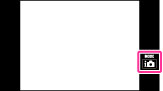
 (Malování HDR) (Malování HDR) |
Umožňuje pořizovat více snímků s různou expozicí, tak aby šlo vytvořit jeden snímek, který bude vypadat jako olejová malba. Úroveň efektu můžete změnit pomocí
 (Efekt Malování HDR). (Efekt Malování HDR). |
 (Mono. s bohat. tóny) (Mono. s bohat. tóny) |
Umožňuje pořizovat několik snímků s různou expozicí, tak aby šlo vytvořit jeden ostrý, monochromatický snímek.
 |
 (Miniatura) (Miniatura) |
Umožňuje zpracovat snímek tak, že vypadá, jako byste snímali dioráma. Jedna část snímku je rozmazána a vytváří tak snímek s vysokým kontrastem. Rozmazanou část můžete změnit pomocí
 (Oblast zvýraznění). (Oblast zvýraznění). |
 (Fotoaparát na hraní) (Fotoaparát na hraní) |
Umožňuje pořizovat snímky s efekty, například s efektem tunelu, vysokého kontrastu nebo zabarvení do odstínu, jako by byly pořízeny fotoaparátem na hraní. Odstín barvy lze změnit pomocí
 (Barevný odstín). (Barevný odstín). |
 (Pop artové barvy) (Pop artové barvy) |
Umožňuje snímat snímky s výraznými barvami jako v pop-artu s důrazem na barevný tón.
 |
 (Částečná barva) (Částečná barva) |
Umožňuje pořizovat snímky, které působí silným dojmem, protože ponechávají specifickou barvu na části monochromatického snímku. Barvu k vytažení můžete vybrat pomocí
 (Vytažená barva). (Vytažená barva). |
 (Měkký High-key) (Měkký High-key) |
Umožňuje snímat měkké, jasné snímky s důrazem na jas.
 |
 (Akvarel) (Akvarel) |
Umožňuje pořídit snímek s rozpitými barvami a efekty rozmazání, jako by šlo o akvarel. Úroveň efektu můžete změnit pomocí
 (Efekt akvarel). (Efekt akvarel). |
 (Ilustrace) (Ilustrace) |
Umožňuje pořídit snímek podobný ilustraci zvýrazněním kontur. Úroveň efektu můžete změnit pomocí
 (Efekt ilustrace). (Efekt ilustrace). |
Poznámka
-
Následující režimy obrazového efektu jsou také účinné pro videa a snímky Dual Rec.
-
[Fotoaparát na hraní]
-
[Pop artové barvy]
-
[Částečná barva]
-
[Měkký High-key]
Příbuzné téma

 Před použitím
Před použitím